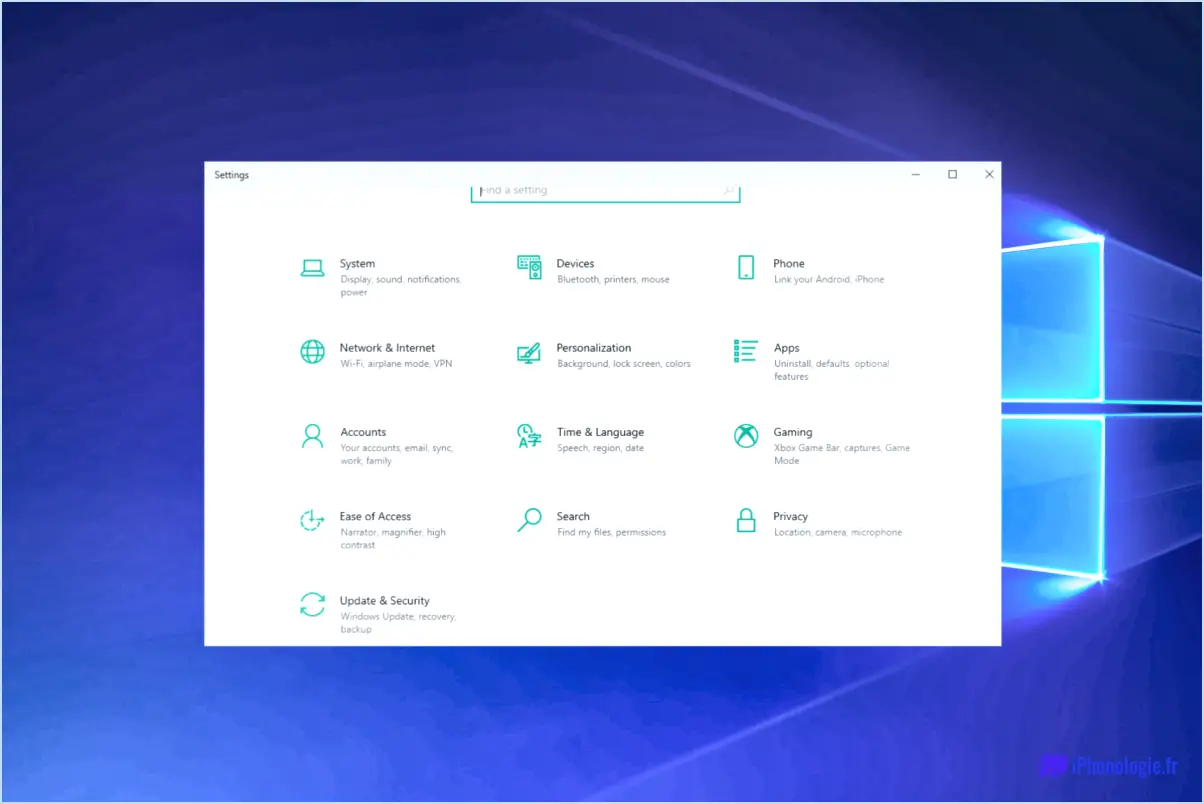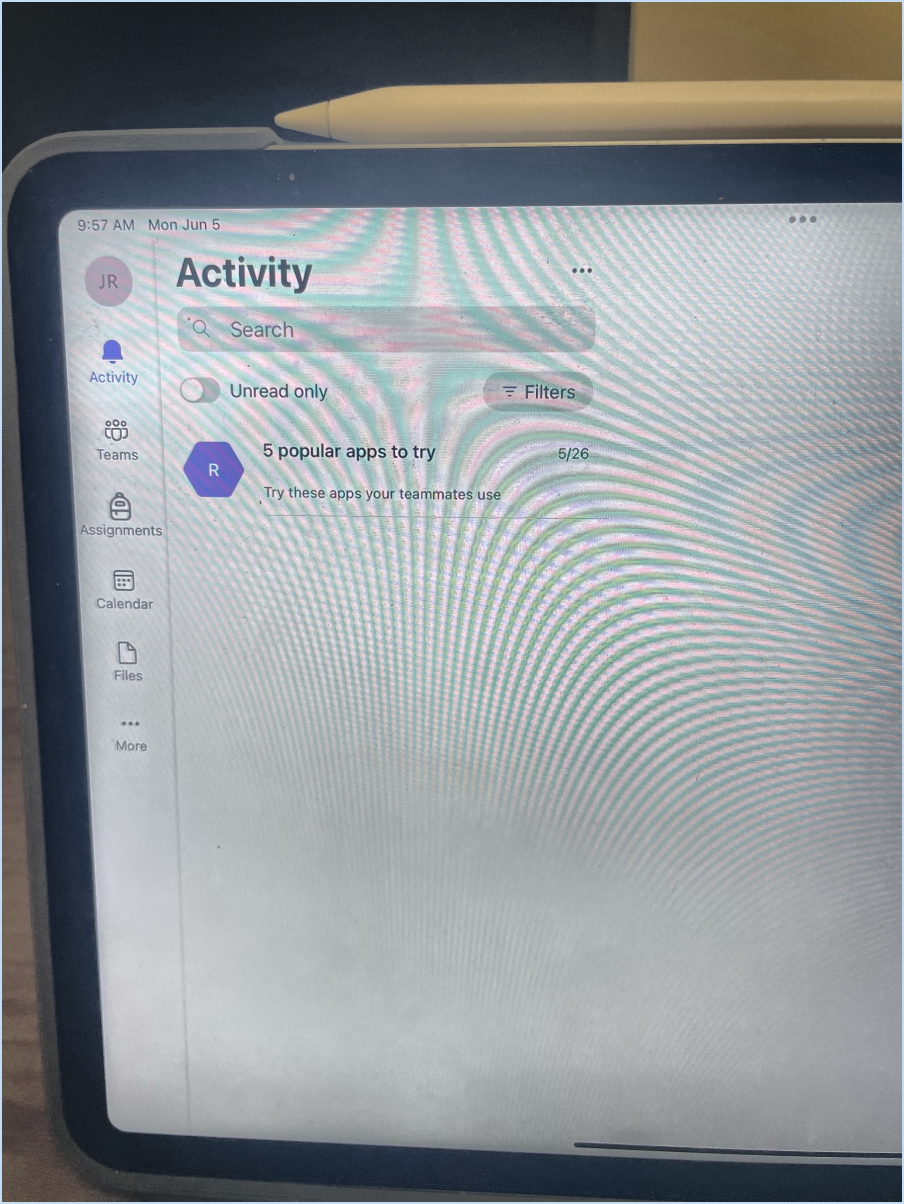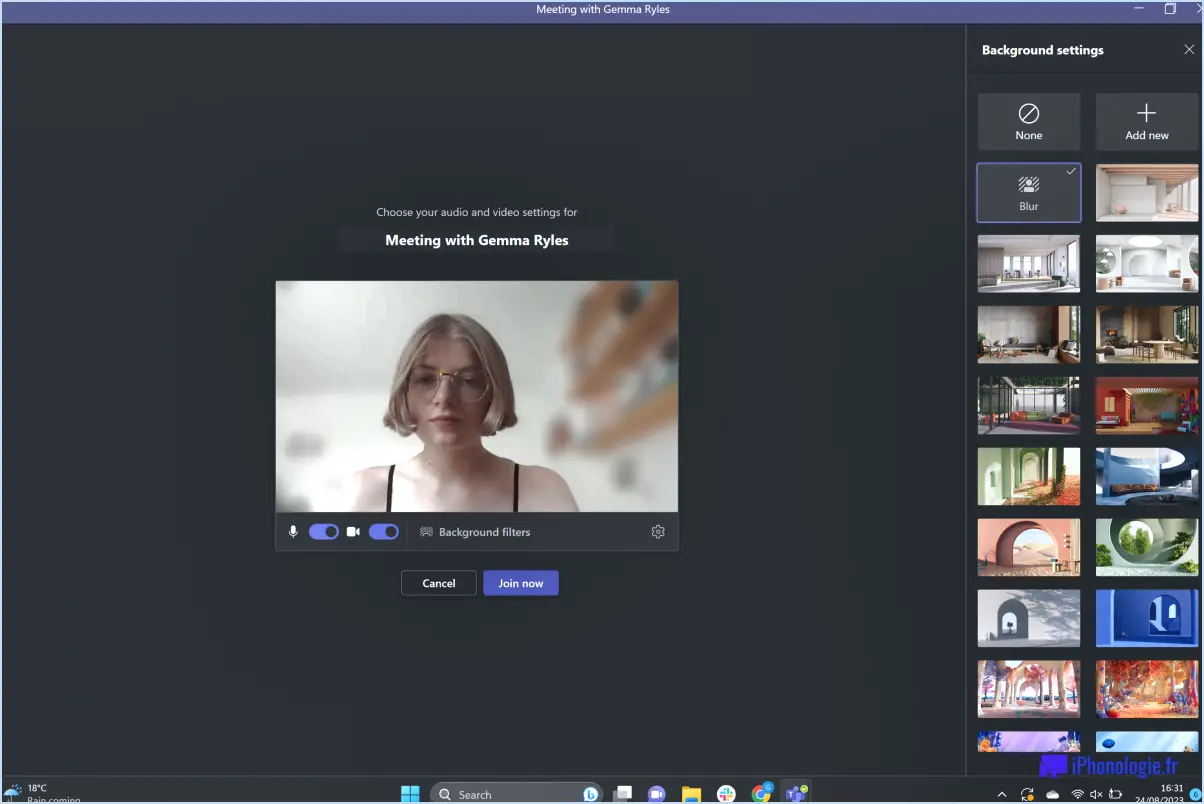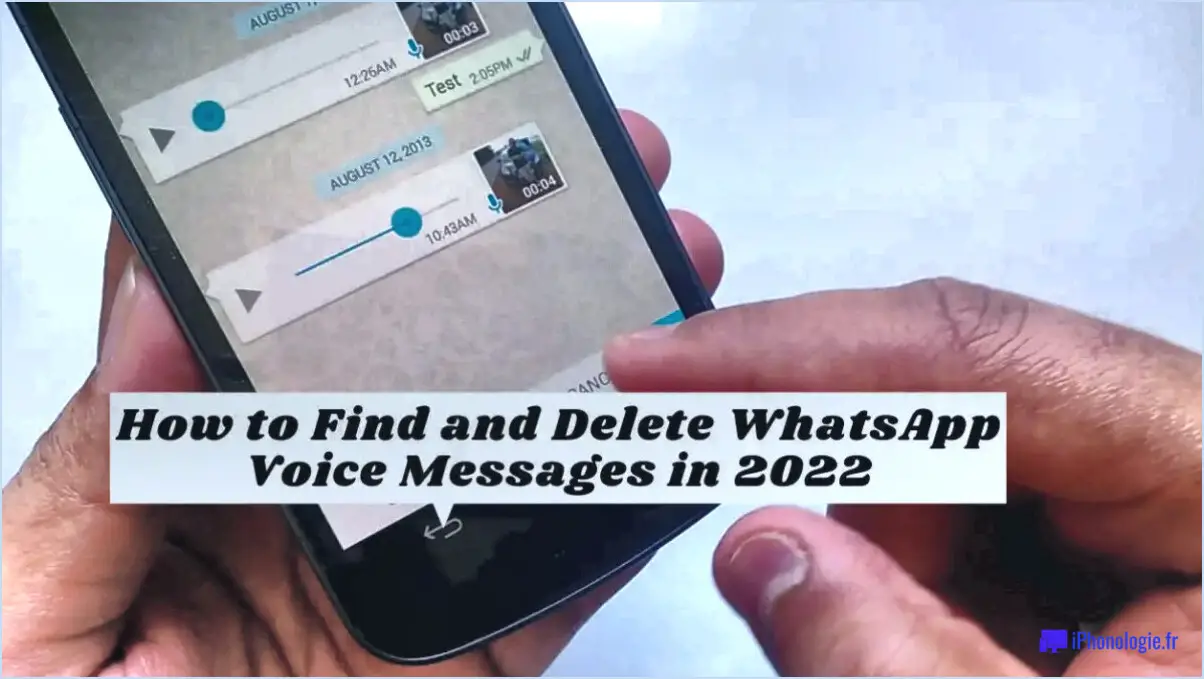Outlook : Résoudre l'erreur "Le fichier nom d'utilisateur.ost est en cours d'utilisation et n'est pas accessible" ?

Si vous rencontrez l'erreur "Le fichier nom d'utilisateur.ost est en cours d'utilisation et n'est pas accessible" dans Outlook, voici quelques mesures à prendre pour résoudre le problème :
- Redémarrez votre ordinateur : Commencez par redémarrer votre ordinateur. Parfois, l'erreur peut être due à des problèmes temporaires, et un simple redémarrage peut résoudre le problème.
- Réparez le profil Outlook : Si le redémarrage ne fonctionne pas, essayez de réparer votre profil Outlook. Pour ce faire, suivez les étapes suivantes :
a. Fermez complètement Microsoft Outlook.
b. Ouvrez le panneau de configuration de votre ordinateur.
c. Localisez et cliquez sur "Mail" (ou "Mail (32-bit)" le cas échéant).
d. Dans la fenêtre Configuration de la messagerie - Outlook, cliquez sur "Afficher les profils".
e. Sélectionnez votre profil Outlook et cliquez sur "Propriétés".
f. Dans la boîte de dialogue Outlook, accédez à l'onglet "Comptes de messagerie".
g. Mettez en évidence votre compte de messagerie et cliquez sur "Réparer".
h. Suivez les instructions à l'écran pour terminer le processus de réparation.
- Créez un nouveau profil Outlook : Si la réparation du profil ne résout pas le problème, vous devrez peut-être créer un nouveau profil Outlook. Pour ce faire, procédez comme suit :
a. Fermez complètement Outlook.
b. Ouvrez le panneau de configuration et cliquez sur "Courrier" (ou "Courrier (32 bits)").
c. Dans la fenêtre Configuration de la messagerie - Outlook, cliquez sur "Afficher les profils".
d. Cliquez sur "Ajouter" pour créer un nouveau profil.
e. Saisissez un nom pour le nouveau profil et suivez l'assistant de configuration pour configurer votre compte de messagerie.
f. Une fois le nouveau profil créé, sélectionnez-le comme profil par défaut.
- Vérifiez si le fichier OST est corrompu : Si l'erreur persiste, il est possible que le fichier OST lui-même soit corrompu. Dans ce cas, vous pouvez essayer de créer un nouveau fichier OST en renommant le fichier existant ou utiliser l'outil de vérification de l'intégrité du fichier OST fourni par Microsoft.
- Désactivez les compléments : Les modules d'extension dans Outlook peuvent parfois provoquer des conflits entraînant cette erreur. Essayez de désactiver tout complément tiers et redémarrez Outlook pour voir si le problème est résolu.
N'oubliez pas de sauvegarder vos données avant d'apporter des modifications importantes à votre profil Outlook. Si le problème persiste, vous pouvez envisager de contacter l'assistance Microsoft pour obtenir de l'aide.
Comment réparer Outlook OST ne peut pas être ouvert?
Si vous rencontrez le problème de l'impossibilité d'ouvrir Outlook OST, suivez les étapes suivantes pour le résoudre :
- Vérifier s'il y a corruption: Ouvrez le fichier OST dans le Bloc-notes et vérifiez qu'il est correctement formaté. S'il est corrompu, recréez le fichier OST.
- Réparer le fichier OST: Lancez Outlook, puis naviguez vers Fichier > Ouvrir > Fichier de données Outlook. Sélectionnez le fichier OST problématique et choisissez "Réparer" pour résoudre les problèmes.
- Désactiver le mode échange en cache: Parfois, des problèmes surviennent en raison des données mises en cache. Aller au fichier > Options > Avancées > Paramètres du mode d'échange en cache et désactivez-le.
- Désactiver l'antivirus: Désactivez temporairement votre logiciel antivirus, car il pourrait interférer avec les fonctionnalités d'Outlook.
- Créer un nouveau profil Outlook: Un profil corrompu peut causer des problèmes. Créez-en un nouveau en allant dans le Panneau de configuration > Courrier > Afficher les profils.
- Utiliser la conversion OST en PST: Si aucune des méthodes ci-dessus ne fonctionne, convertissez l'OST en PST à l'aide d'outils de conversion fiables.
N'oubliez pas de sauvegarder votre fichier OST avant de tenter de le corriger.
Qu'est-ce que l'erreur Ost dans Outlook?
Erreur Ost est une erreur qui peut se produire lors du téléchargement ou de l'envoi de messages dans Outlook. Cette erreur peut être causée par un certain nombre de facteurs, notamment une erreur de type fichier Ost corrompu un problème avec votre connexion internet ou un problème avec votre serveur de messagerie.
Comment savoir si mon fichier OST est corrompu?
Pour déterminer si votre fichier OST est corrompu, procédez comme suit :
- Ouvrez le fichier dans Outlook et assurez-vous que toutes vos données sont présentes.
- Si vous constatez des problèmes, essayez d'utiliser la fonction Outil de réparation de la boîte de réception fourni par Outlook pour tenter de résoudre le problème.
La corruption peut se produire pour diverses raisons, telles que des coupures de courant ou des pannes de système, ce qui affecte l'intégrité des données. Les étapes mentionnées peuvent aider à résoudre le problème et à récupérer le contenu de votre fichier OST.
Comment ouvrir un fichier OST dans Outlook 2022?
Pour ouvrir un fichier OST dans Outlook 2022, convertir en fichier PST. Ouvrez le fichier OST dans Outlook 2022 (ou antérieur), cliquez sur Fichier > Exporter > Exporter vers un fichier PST. Cette opération génère un fichier PST que vous pouvez importer dans Outlook 2022.
Comment importer un fichier .ost dans Outlook?
Pour importer un fichier .ost dans Outlook, vous devrez suivre les étapes suivantes :
- Ouvrez Outlook 365 et cliquez sur Fichier > Ouvrir & Exporter > Importer/Exporter.
- Choisir Exporter vers un fichier et cliquez sur Suivant.
- Sélectionnez Fichier de données Outlook (.pst) et cliquez sur Ensuite.
- Localisez le fichier .ost que vous souhaitez importer et cliquez sur Suivant.
- Choisissez le dossier de destination dans lequel vous souhaitez enregistrer les données importées et cliquez sur Terminer.
N'oubliez pas que l'assistant d'importation et d'exportation vous permet de restaurer efficacement les données d'un fichier .ost dans Outlook 365. En suivant ces étapes, vous pourrez accéder à vos données de manière transparente dans l'application.
N'est-ce pas une erreur de fichier de données Outlook .PST?
Non, une erreur Fichier de données Outlook (.PST) n'est pas une erreur. Il s'agit d'un type de fichier qui stocke votre courrier électronique, vos contacts et d'autres données Outlook.
Comment convertir une OST en PST dans Office 365?
Pour convertir une OST en PST dans Office 365, utilisez la cmdlet Export-Mailbox. Connectez-vous à votre locataire Office 365 via PowerShell. Exécutez la commande : Export-Mailbox -Identity "ContosoMailbox" -PSTFilePath "C:ContosoMailbox.pst". Cette commande exporte la boîte aux lettres spécifiée vers un fichier PST. Assurez-vous que vous disposez des autorisations nécessaires pour que le processus se déroule correctement.